La convalida dei dati con excel (con foto)
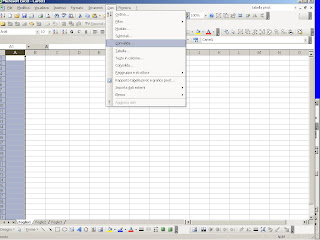
Oggi vi voglio mostrare una delle funzioni più semplici e utili di excel , la convalida dati . Per quanto sia semplice da realizzare e utile nei programmi di uso quotidiano non è molto conosciuta. La funzione convalida permette di associare ad una colonna di excel una serie di valori che limitano l’inserimento dei dati in quella determinata colonna, o permette di costruire dei menu a tendina dal quale selezionare il valore ottimale senza doverlo riscrivere. Perchè dovrebbe essere utile porre dei “limiti”? Perchè uniformando i dati è possibile rielaborarli in modo corretto, evitando gli errori, o ancora, se un programma è di uso collettivo la convalida dati permette di uniformare il comportamento di tutti alle esigenze del programma per ottenere dati certi e non fattibili di interpretazioni. Le applicazioni poi possono essere davvero tante, iniziamo a vederne alcune.
